希望城投影仪的性能如何?用户评价怎么样?
11
2025-03-23
在如今的多媒体时代,投影仪已经成为了许多公共场所和家庭娱乐的重要设备。想要在投影仪上播放背景视频,为特定场合增添氛围、为家庭观影带来更震撼的视觉体验,需要进行适当的设置和调整。本文将为您详细介绍如何用投影仪播放背景视频,并提供一些实用技巧帮助您轻松实现这一目标。
在开始之前,我们应该确保所有必需的硬件和软件都已准备就绪,并且处于良好的工作状态。
1.1确认投影仪及连接线
确保投影仪正常工作,无明显的物理损伤、电源线和信号线没有损坏。
检查投影仪的输入端口,确保能够连接到您的视频播放设备(如电脑、蓝光播放器、智能电视盒子等)。
1.2检查视频播放设备
确保视频播放设备能够正常播放视频文件,比如电脑上的视频播放软件已安装并且可以正常工作,或者蓝光播放器能够读取光盘。
检查播放设备的输出端口是否能够与投影仪兼容,例如HDMI、VGA等。
1.3准备视频背景素材
确保您拥有所需播放的背景视频文件,视频格式应确保投影仪兼容(比如常见的MP4、AVI、MOV等格式)。
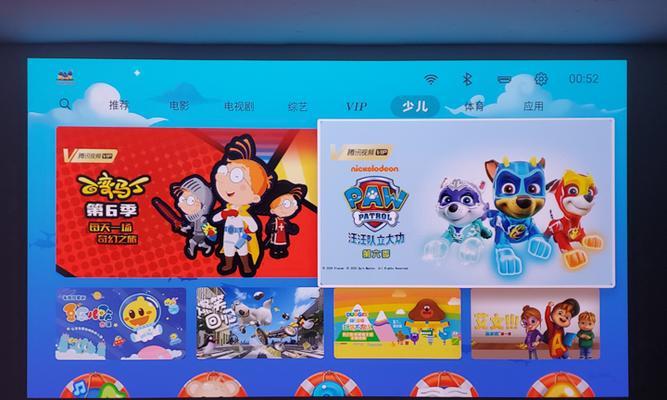
连接的方式取决于您的视频播放设备和投影仪的支持情况。
2.1通过HDMI线连接
将HDMI线一头插入投影仪的HDMI输入端口,另一头插入视频播放设备的HDMI输出端口。
开启视频播放设备和投影仪,利用投影仪的信号源选择功能,切换至正确的HDMI输入信号源。
2.2通过VGA线连接
将VGA线的一端插入投影仪的VGA输入端口,另一端插入视频播放设备的VGA输出端口。
同时开启设备,并通过投影仪设置调整视频源到VGA。
2.3无线连接(若支持)
确保投影仪和播放设备支持无线连接功能,如Miracast、WiFiDirect等。
开启播放设备的无线显示功能,搜索并连接到投影仪设备。
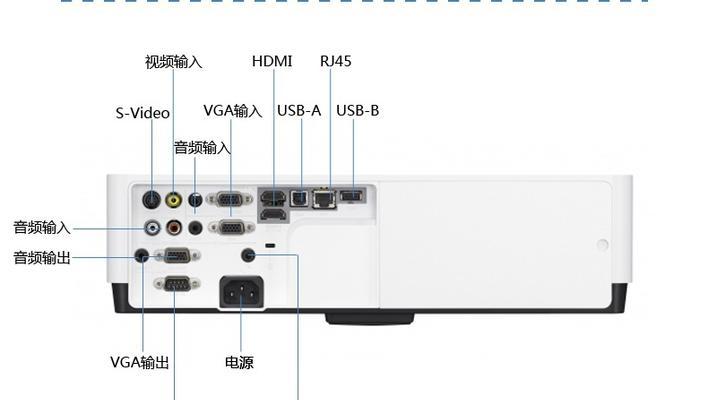
视频文件准备好并成功连接至投影仪后,接下来就是进行视频播放的设置了。
3.1电脑播放视频的设置
打开电脑,找到存放视频文件的文件夹。
双击视频文件,选择合适的视频播放软件进行播放,如VLC媒体播放器、PotPlayer等。
在播放界面中调整视频至全屏模式,以确保视频内容能够充满整个投影屏幕。
3.2智能设备播放视频的设置
开启智能电视或蓝光播放器,进入相应的播放菜单。
将视频文件安装到设备上,选择播放该视频。
在播放器设置中确保输出格式与投影仪兼容,并调整至全屏模式。
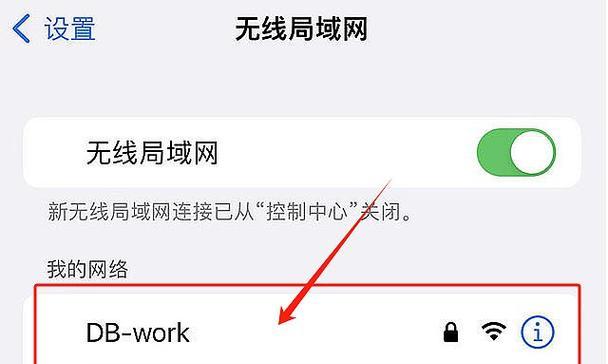
为了获得最佳的播放效果,您可能需要对投影仪进行一些设置上的调整。
4.1调整图像设置
在投影仪的菜单设置中,调整亮度、对比度、色彩饱和度等参数,以达到理想的视觉效果。
如果投影仪支持图像模式选择,可选择视频或影院模式以获得更佳的观看体验。
4.2调整屏幕比例和位置
根据您的视频文件比例选择合适的屏幕比例(如16:9或4:3)。
调整图像位置,确保视频内容不会被投影仪的边缘裁剪。
4.3音量设置
调整投影仪或外部音响系统的音量,确保背景音乐和声音效果与视频内容相匹配。
在用投影仪播放背景视频过程中,难免会遇到一些问题,下面提供一些常见问题的解决方法。
5.1视频无法全屏
确认视频文件没有损坏,并检查播放软件是否支持视频格式。
确认电脑或设备的显示设置,并强制设置为全屏。
5.2音频不同步
检查音频输出设备是否正确,尝试更新或重新安装驱动程序。
对于电脑播放,检查播放软件中的音频延迟选项,并适当调整。
5.3影像模糊不清
调整投影仪的焦距和变焦,使影像变得清晰。
检查投影仪灯泡的寿命,必要时更换灯泡。
为了更好的享受投影画面,这里有一些实用技巧。
6.1投影环境光线调节
尽量在暗光环境中使用投影仪,避免光线过亮影响观看效果。
6.2使用高质量视频素材
播放高分辨率的视频能够带来更佳的画质体验,特别是在大型展示或家庭影院中。
通过以上步骤,您已经掌握了如何用投影仪播放背景视频的基本方法。请根据您的实际设备情况尝试和调整,以期达到最佳的观看效果。无论是在商业展示、家庭聚会还是仪式庆典上,使用投影仪播放背景视频,都能为您的活动增色不少。希望本文的指导能够帮助您顺利实现这一目标。
版权声明:本文内容由互联网用户自发贡献,该文观点仅代表作者本人。本站仅提供信息存储空间服务,不拥有所有权,不承担相关法律责任。如发现本站有涉嫌抄袭侵权/违法违规的内容, 请发送邮件至 3561739510@qq.com 举报,一经查实,本站将立刻删除。